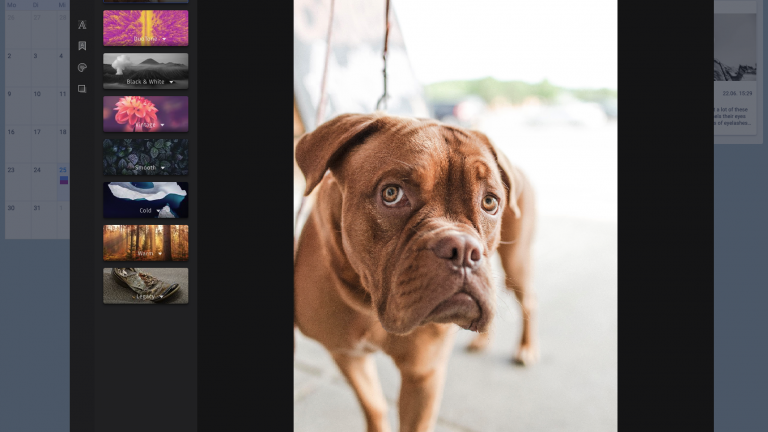Las historias son una parte integral de tu contenido en las redes sociales. Esta guía te muestra cómo crear historias con Fanpage Karma.
Desde el 23-05-23, no solo es posible planear previamente las historias de Instagram, sino también publicarlas automáticamente. A partir de ahora, puedes elegir si quieres editar tus historias de Instagram en la aplicación antes de publicarlas y añadir música y encuestas, por ejemplo, o publicar tus historias directamente desde Fanpage Karma. Si quieres publicar las historias manualmente, recibirás un recordatorio por correo electrónico antes de la publicación programada.
(Las capturas de pantalla se pueden ampliar con un clic).
Crear historias
Puedes encontrar el calendario editorial en la sección de Publish desde la navegación principal. Para crear una nueva historia, sigue los siguientes pasos:
- Haz clic en la esquina superior derecha en » + Post»
- Selecciona «Historia» en el menú desplegable
- Elige los perfiles para los que deseas crear una historia en «Seleccionar perfiles»
- Introduce la fecha de publicación en «Fecha y hora»
- Decide si quieres que tu historia se publique automáticamente (posible en Instagram) o si prefieres compartirla manualmente.
Cuando decides compartirlo manualmente, tienes la opción de añadir elementos gráficos como textos, encuestas, menciones o música a tu historia en la propia red social. Aquí tienes la opción de introducir notas en el campo de entrada, que te recuerdan, por ejemplo, qué textos, sondeos, menciones y títulos musicales quieres utilizar para tu historia cuando la publiques manualmente.
La publicación automática requiere menos trabajo de tu parte y puedes planear tus historias con días o semanas de antelación. Sin embargo, las encuestas, la música y las letras deben añadirse a tu historia antes de subirla a Fanpage Karma. - Una vez que hayas elegido uno de los dos métodos de publicación, haz clic en el campo gráfico y selecciona la imagen, el vídeo o el gif de la biblioteca multimedia que deseas publicar como historia. También puedes subir el vídeo/imagen/gif de tu historia desde tu ordenador en este punto.
- Opcional: Utiliza el editor de imágenes para personalizarlas (recortarlas, filtrarlas, añadir texto, etc.)
- Puedes añadir tantos archivos como quieras. Una vez aprobados y publicados, todos ellos se añadirán a tu historia en el orden que elijas.
- Si inicialmente seleccionaste varios perfiles para publicar historias, repite el proceso para todos los perfiles que seleccionaste.
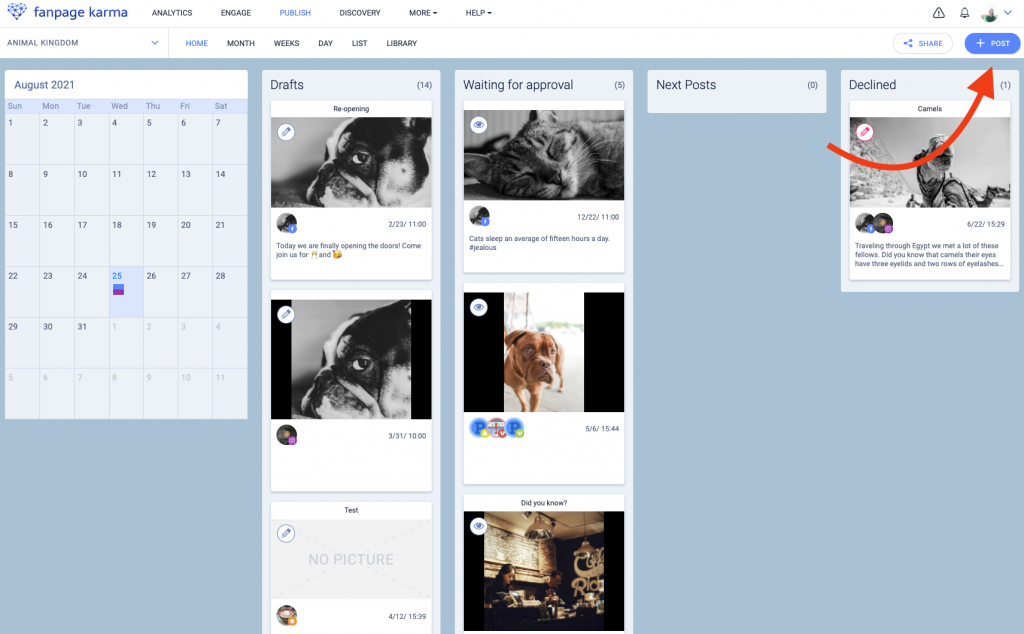
Editar la historia
¿Tu imagen no se encuentra en el formato correcto? ¡Tenemos la solución más rápida! Con el editor de imágenes puedes modificar tus imágenes al formato de red adecuado, aplicar filtros o añadir texto y pegatinas con solo un par de clics.
- Abre el borrador de la historia
- Añade una imagen
- Haz clic en el lápiz de la parte inferior derecha y abre el editor de imágenes
- Edita la imagen según tus preferencias
- Selecciona «Guardar imagen como nueva variante»
- Haz clic en «Añadir»

Una vez que hayas terminado de editar tus historias, puedes finalizar el borrador de la historia e iniciar el proceso de aprobación.
Solicitar aprobación
Antes de publicar tu contenido, te recomendamos que los borradores de tus historias sean aprobados por una segunda persona. Esto permite que otros responsables revisen el contenido, lo comenten y corrijan cualquier fallo. El proceso de aprobación te garantizará que no se publiquen historias incorrectas.
- Haz clic en «Aprobar» en el borrador de la historia
- Tu equipo recibirá una notificación. Bajo el icono de la campana, en la parte superior derecha de la lista de navegación, encontrarán la solicitud. Ahora deben hacer clic en ella.
- Si la historia necesita ser editada de nuevo, pueden dejar un comentario y hacer clic en «Retirar» para poner la historia de nuevo en modo borrador
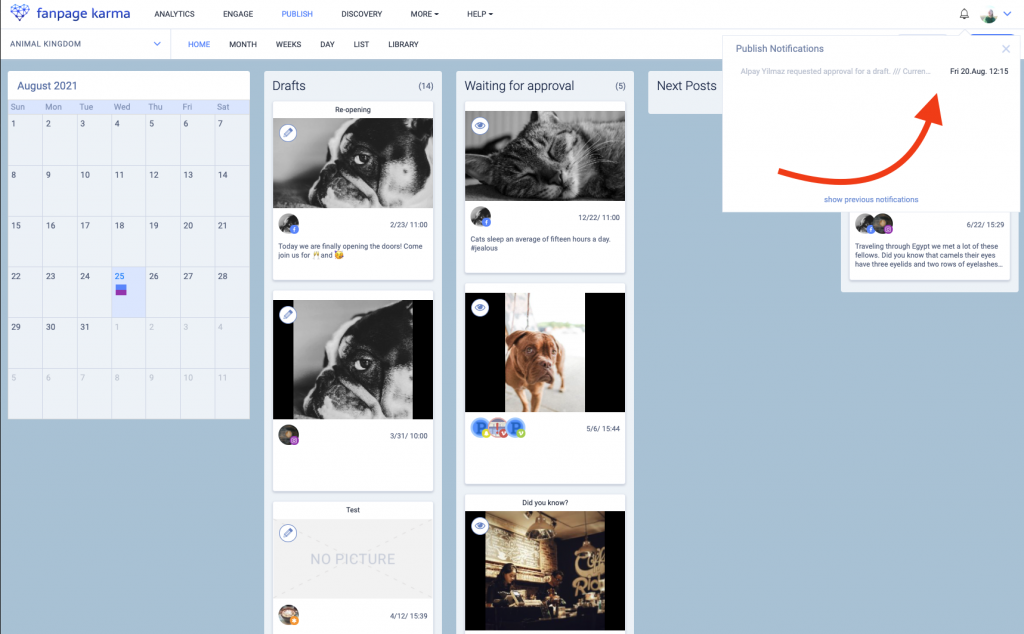
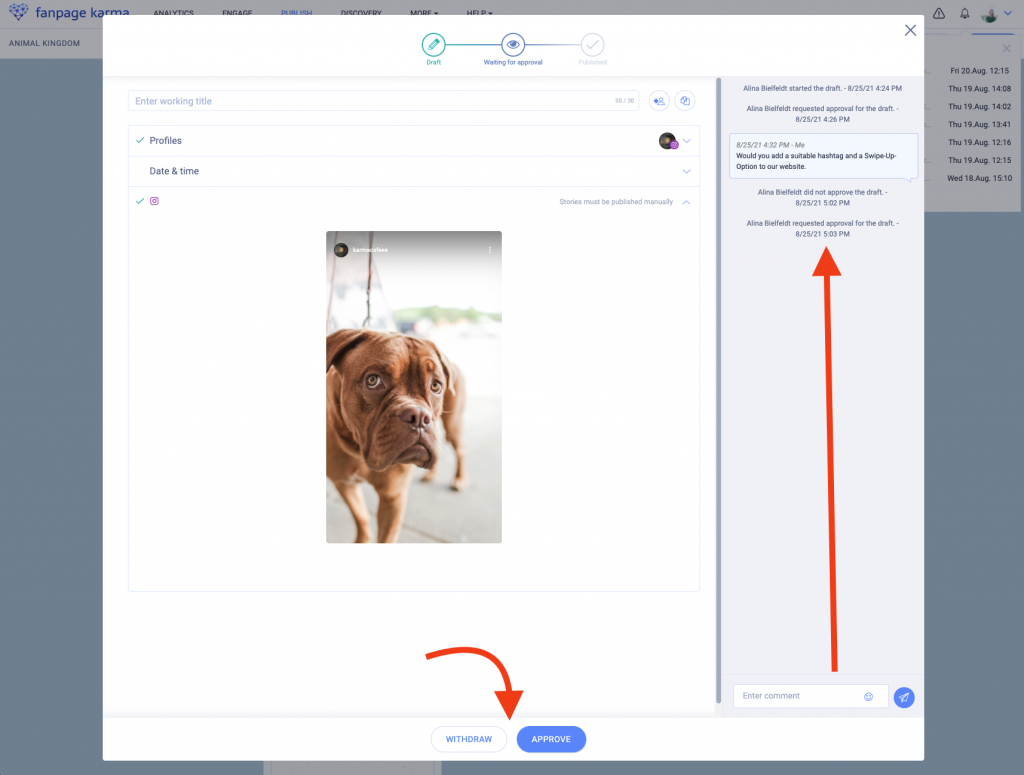
- Ahora aparecerá una notificación bajo la campana, indicando que una historia ha sido rechazada
- Implementar la retroalimentación
- Haz clic de nuevo en «Proponer».
- La historia se podrá confirmar con un clic en «Aprobar»
Ahora la historia está lista y aparecerá programada en tu calendario editorial. Antes de la fecha programada para su publicación, recibirá un correo electrónico como recordatorio.
¿Planeando tus historias en solitario?
- Selecciona » Aprobar»
- Dirígete a la pantalla de inicio
- Haz clic sobre la historia que se encuentra bajo la columna «En espera de aprobación”
- Selecciona » Aprobar yo mismo» y confirma
¡Empieza ya!
Ahora ya sabes cómo crear y programar historias con Fanpage Karma. ¡Empieza ahora y organiza todo tu contenido en un calendario editorial!
¿Tienes preguntas? Entonces, ¡déjanos saber en service@fanpagekarma.com!